Word只读模式怎么变编辑?可编辑模板免费下载哪里找?
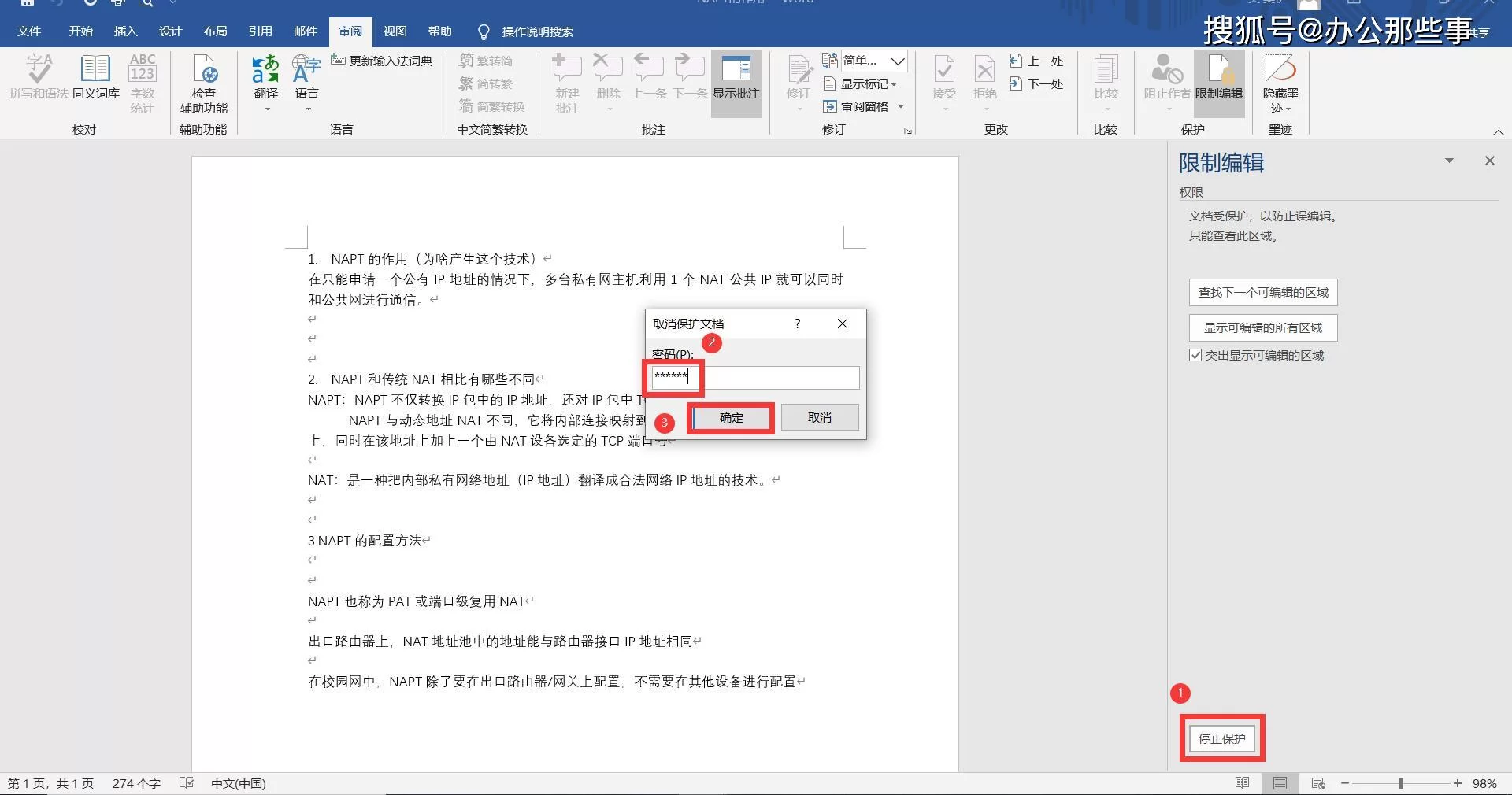
在日常办公与学习中,我们时常会遭遇一个令人头疼的场景:满怀期待地打开一个重要的Word文档,准备进行修改或补充,却发现文件标题栏赫然显示着“[只读]”,所有编辑功能都呈灰色,无法使用。这种“Word只读模式怎么变编辑”的困境,不仅打断了工作流,更可能带来延误。与此同时,当我们需要从零开始创建一份专业文档,如简历、报告或合同时,寻找“可编辑模板免费下载哪里找”又成了新的难题。这两个看似独立的问题,实则共同指向了现代办公中对文档处理效率与灵活性的核心诉求。本文将摒弃浮泛的表面说明,深入剖析Word只读模式的成因与解除策略,并为你梳理出安全、高效、免费的优质模板获取渠道,甚至涵盖PDF格式转换等衍生技能,旨在为你打造一套完整的文档自主权解决方案。
首先,我们必须精准诊断Word文档陷入只读模式的“病因”。并非所有只读状态都源于同一机制,对症下药才是解决问题的关键。最常见的一种情况是文件本身的属性被设置为了只读。这通常发生在文件从网络下载、从U盘复制或邮件附件解压后,Windows系统为了安全起见,会自动为其添加一个“只读”标记。解除此限制的方法最为直接:右键点击该文档,选择“属性”,在“常规”选项卡下,取消勾选“只读”复选框,然后点击“确定”。然而,如果问题依旧,那么就要考虑更深层次的原因。第二种,也是如今更普遍的原因,是Word的“受保护的视图”。这是微软自Office 2010版本以来内置的一项安全功能,当Word检测到文件来源于互联网、邮件附件等潜在不安全位置时,会自动以只读模式打开,防止宏病毒等恶意代码自动执行。此时,文档窗口顶部通常会出现一个黄色的安全警告条,明确提示“受保护的视图”。要进入编辑模式,只需点击该警告条右侧的“启用编辑”按钮即可。第三种情况则涉及文档的主动加密或权限限制。文档创建者可能通过“信息”->“保护文档”功能,设置了“限制编辑”或“标记为最终状态”。“标记为最终状态”相对简单,它更像是一种声明,点击顶部的“仍然编辑”即可破解。而“限制编辑”则更为复杂,它可能设置了格式限制或编辑权限,甚至需要密码才能解除。如果密码已知,通过“审阅”选项卡中的“限制编辑”窗格,点击“停止保护”并输入密码即可。但若忘记密码,情况就棘手得多,虽然网络上流传着一些VBA脚本或第三方工具的破解方法,但这些方法不仅成功率不确定,更可能带来文件损坏或安全风险,因此最稳妥的途径仍是联系文档创建者获取密码。
解决了编辑权限的问题,我们再来探讨如何高效地获取高质量的“可编辑模板”。对于“免费Word模板下载哪里找”这个疑问,答案并非唯一,而是分散在不同的平台,各有优劣。首推的当然是微软官方模板库。在Word应用程序中,点击“文件”->“新建”,你就能看到一个庞大的在线模板库,涵盖简历、信函、报告、日历、预算表等几乎所有常见场景。这些模板由微软官方或合作设计师提供,质量高、兼容性最好,且完全免费,是安全性和专业性的双重保障。对于有特定需求的用户,比如寻找“可编辑Word简历模板免费”,官方库提供了大量设计现代、结构清晰的简历模板,只需在线预览,点击“创建”即可生成一个可完全编辑的本地副本。其次,国内知名的办公软件服务商也提供了优秀的模板资源。例如,稻壳儿(WPS的模板平台)和Officeplus.cn(微软中国官方合作站点)都汇集了海量的免费和付费模板。这些模板更贴近国内用户的使用习惯,例如包含符合国情的合同范本、财务报表等。在使用这些第三方平台时,需要保持一份警惕,注意甄别模板质量,并确保下载的文件不包含恶意宏或病毒。对于追求更高效率和协作性的用户,Word模板在线编辑平台是另一个值得探索的方向。诸如Canva、稿定设计等工具,虽然不是纯粹的Word编辑器,但它们提供了海量的文档模板,用户可以直接在浏览器中完成拖拽式编辑,然后导出为Word或PDF格式。这种云端协作、跨平台使用的特性,特别适合团队协作或移动办公场景。
更进一步,我们的文档处理需求往往不止于Word格式本身。一个常见的衍生问题是:“如何将PDF转为可编辑Word?”PDF因其出色的跨平台性和版面固定性,成为文件交换和存档的主流格式,但其编辑的困难性也广为人知。幸运的是,现代Word版本已经内置了相当强大的PDF转换功能。你只需打开Word,点击“文件”->“打开”,选择你的PDF文件,Word会弹出一个提示,告知它将把PDF转换为可编辑的Word文档,这个过程可能需要一些时间,且复杂排版的保真度并非100%。转换完成后,你就可以像编辑普通Word文档一样进行修改了。这个方法对于文字内容为主的PDF效果最佳。对于转换精度要求更高的场景,可以考虑使用专业的PDF软件(如Adobe Acrobat DC)或信誉良好的在线转换工具。在线工具的优势在于方便快捷,无需安装软件,但上传文件到第三方服务器始终存在数据安全隐患,因此绝对避免将包含敏感或机密信息的PDF使用此类工具进行转换。选择在线转换服务时,应优先考虑那些有明确隐私政策声明、知名度较高的平台。
掌握上述技能,你将不再被动地被文档格式和权限所束缚。从解除一个恼人的只读模式,到从零创建一份专业的商业报告,再到灵活转换不同格式的文件,这一系列能力的提升,本质上是对数字工作空间掌控力的增强。这不仅仅是解决一个个孤立的技术问题,更是建立起一种系统性的文档处理思维:先诊断、再解决、后优化。当你下次再遇到“Word只读模式怎么变编辑”的困惑时,你脑中浮现的将不再是茫然,而是一个清晰的排查路径;当你需要一份精美的简历时,你知道去哪里能找到最安全、最合适的“可编辑模板免费下载”资源。这种从容与高效,正是每一位现代职场人与学习者所追求的核心竞争力。技术的进步本意就是为了服务于人,通过深入理解并熟练运用这些工具,我们才能真正将技术转化为生产力,让创意与思想在数字世界中自由流淌,无拘无束。